آموزش صفر تا صد طراحی وبسایت در وردپرس با نوبشو مارکتینگ


در این مقاله قصد داریم موارد زیر را مورد بررسی قرار دهیم :
آموزش صفر تا صد طراحی وبسایت در وردپرس با نوبشو مارکتینگ
وردپرس در واقع یک سیستم مدیریت محتوا می باشد که مورد استقبال کاربران قرار گرفته است. این ابزار با استفاده از CMS امکان طراحی سایت را بدون داشتن دانش تخصصی در زمینه برنامه نویسی، برای کاربران فراهم می کند. شما می توانید از طریق افزونه های متعدد در وردپرس امکانات مختلفی را برای سایت خود قرار دهید. در ادامه مقاله متوجه خواهید شد که چرا استفاده از وردپرس پیشنهاد می شود. و اینکه به طور کلی چگونه امکان آموزش صفر تا صد طراحی وبسایت در وردپرس مهیا می شود؟


وردپرس چیست و چگونه می توان با آن کار کرد؟
وردپرس یک سیستم مدیریت محتوا می باشد که توسط آن می توانید انواع وب سایت یا وبلاگ را طراحی کنید. این سیستم بخاطر مزیت متن باز و رایگان بودن، یک ابزار منعطف محسوب می شود که عضوی از خانواده Content Management System می باشد.
ایجاد سایت توسط وردپرس و کار با این ابزار مستلزم برخی پیش نیازها برای نصب و راه اندازی آن می باشد. به عنوان مثال باید وردپرس را بر روی هاست و یا لوکال هاست پیاده کرده و استفاده نمود. پس از آن باید امکانات مورد نیاز خود را بر روی آن نصب کرده تا بتوانید به واسطه آنها قابلیت های مورد نیاز را برای سایت خود تعریف کنید.


اولین مرحله در طراحی سایت با استفاده از وردپرس، تهیه هاست و نصب روی هاست می باشد.
بعد از خرید یک هاست با توجه به خواسته های خود (وبسایت های وردپرس معمولا برای فروشگاه های آنلاین استفاده می شوند پس باید در انتخاب هاست دقت کنید.)، باید سیستم مدیریت محتوا را بر روی هاست نصب کنید. اما این نکته را در نظر داشته باشید که برای وردپرس نیاز به هاست مخصوص دارید. توجه کنید که پیش از اقدام به نصب وردپرس دامنه تایید و فعال باشد. و نیز در خصوص انتشار DNS های هاست بر روی دامنه اطمینان حاصل کنید. علاوه بر این نکات، باید در نظر داشته باشید که درصورت استفاده از بسته نصبی، فقط نصب بسته کفایت می کند.
سفارش طراحی وب سایت و خرید هاست و دامنه
معرفی مشکلات ورود به پیشخوان و مراحل بعد از نصب وردپرس
پس از نصب وردپرس باید وارد محیط پیشخوان شوید. در برخی موارد ورود به پیشخوان با برخی مشکلات و مسایل مواجهه می شود. اما تمامی این مشکلات قابل حل هستند. شما برای ورود به محیط وردپرس هم می توانید از نام کاربری و رمز خود استفاده کنید و هم با استفاده از اکانت گوگل خود وارد شوید. برای ورود به پیشخوان باید از لینک هایی که جهت اینکار در نظر گرفته شده است، استفاده کنید. این لینک ها با توجه به نحوه ورود شما متفاوت می باشند.
از جمله رایج ترین مسائل موجود در سر راه مدیران وب سایت های وردپرس عدم ورود به آن می باشد. اغلب مواقع اشخاص پس از ورود نام کاربری و پسورد خود نمی توانند وارد پنل خود شوند. علل ایجاد این مشکل ممکن است یکی از موارد زیر باشد.
- یافتن مجدد رمز ورود
- کوکی ها در وردپرس دچار انسداد شده اند.
- ظاهر شدن پیج سفید و یا ارور پی اچ پی
- نمایش خطای 404، مربوط به رفرش کردن صفحه ورود


قرار دادن محتوا در سایت و تفاوت برگه با نوشته
قرار دادن محتوا بر روی سایت کار دشواری نیست. در بخش پیشخوان وردپرس قسمتی با عنوان نوشته ها موجود است که شامل زیر منوهایی می شود.
- تمامی نوشته ها (در این قست می توانید همه نوشته ها را ببینید)
- اضافه کردن نوشته (ابزاری برای قرار دادن محتوا و یا پست جدید)
- دسته ها (این قسمت محتوا را دسته بندی می کند)
- برچسب ها (درواقع نوعی دسته بندی درونی در وردپرس است.)
آشنایی با ابزارهای ویرایش و شیوه جابجا شدن بین آن ها
در سیستم وردپرس دو نوع ادیتور قرار دارد که توسط آنها می توانید محتوا ایجاد کنید، محتوا را مدیریت کنید، تصاویر را مدیریت کنید، و در نهایت امکان تیتربندی برای شما فراهم می شود. در ادامه به معرفی این دو ویرایشگر می پردازیم.
-
ادیتور کلاسیک
این ویرایشگر نسبت به گوتنبرگ قدیمی تر می باشد. به همین خاطر کاربران با این ویرایشگر راحت تر هستند.
-
ویرایشگر گوتنبرگ
این ادیتور به صورت پیش فرض پس از نصب وردپرس قابل دسترس می باشد. اما برای جابجایی به ویرایشگر کلاسیک، می توانید طبق مراحل زیر پیش بروید.
- ابتدا وردپرس را نصب کنید.
- وارد صفحه مدیریت شوید.
- در قسمت پیشخوان و منو افزونه ها و زیر مجموعه آن افزودن را بزنید
- با استفاده از ابزار جستجو disable Gutenberg را سرچ کرده و بعد دکمه هم اکنون نصب کن را بزنید.
- سپس باید دکمه فعال نمایید را انتخاب کرده تا افزونه مورد نظر فعال و قابل استفاده شود.
- پس از طی مراحل گفته شده، وارد قسمت تنظیمات می شوید.
- برای غیرفعال کردن همیشگی گوتنبرگ باید گزینه Disable Gutenberg everywhere را تیک زده و بعد تغییرات را سیو کنید.
- همچنین می توانید گزینه گفته شده را غیر فعال گذاشته و با برخی تنظیمات ارائه شده گوتنبرگ را برای بعضی از قسمت ها استفاده کنید.
- در پایان با انتخاب گزینه ذخیره تغییرات، می توانید همه تنظیمات اعمال شده را سیو کنید.
سفارش طراحی وب سایت و خرید هاست و دامنه
نوبشو مارکتینگ با هدف رونق کسب و کارهای اینترنتی با در اختیار داشتن تیم نویسندگان مجرب می تواند با تولید محتوای سئو شده و یکتا باعث رشد کسب و کار و ارتقای رتبه سایت در موتورهای جستجو شود . برای سفارش تولید محتوا می توانید اینجا کلیک کنید !


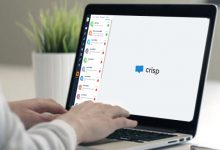






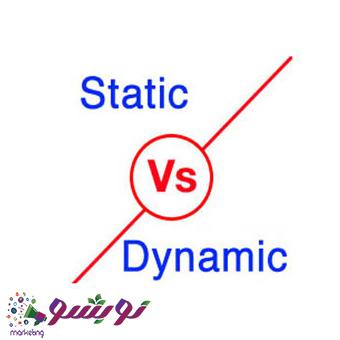
۲ دیدگاه ها